ウォッチベルの登録がうまくいかない方向け。
ウォッチベルの登録から初期設定までを図解で解説します。
サーバー側の負荷状況によっては登録を打ち切られる場合がありますので、早めに登録だけでも済ませておきましょう。
登録もβ版の利用も無料です。
この記事の内容
- ウォッチベルの登録手順
- ウォッチベルでできること
- まとめ:モノレートの代わりにはなれない
この記事の信頼性
- せどり歴は4年ほど
- 週3稼働で月粗利100万円ほど
- 雑誌に載った経験あり
ウォッチベルの登録に申し込みが殺到しており、うまく登録ができない方や、登録しても返信メールが届かないという方が多いようです。
そんな方向けに、私が実際登録した内容をお見せしながら手順を紹介していきます。
ウォッチベルの登録手順

- 手順①:ウォッチベル登録に必要な条件とモノ
- 手順②:ウォッチベルを開き【新規登録】に入力していく
- 手順③:【出品者ID】と【MWS認証トークン】を入力する
- 手順④:2〜3時間待つ
手順①:ウォッチベル登録に必要なモノと条件
登録する前に必要な条件とモノは次の通り。
- 条件:Amazonの大口出品者登録でなければならない
- 必要なモノ:メールアドレス【フリーメール可】
条件:Amazonの大口出品者でなければならない
ウォッチベルはAmazon大口出品者でないと利用できません。
理由は外部サービス(ウォッチベルやプライスターなどのAmazon以外の会社が提供するサービス)との連携をAmazonが許可していないためです。
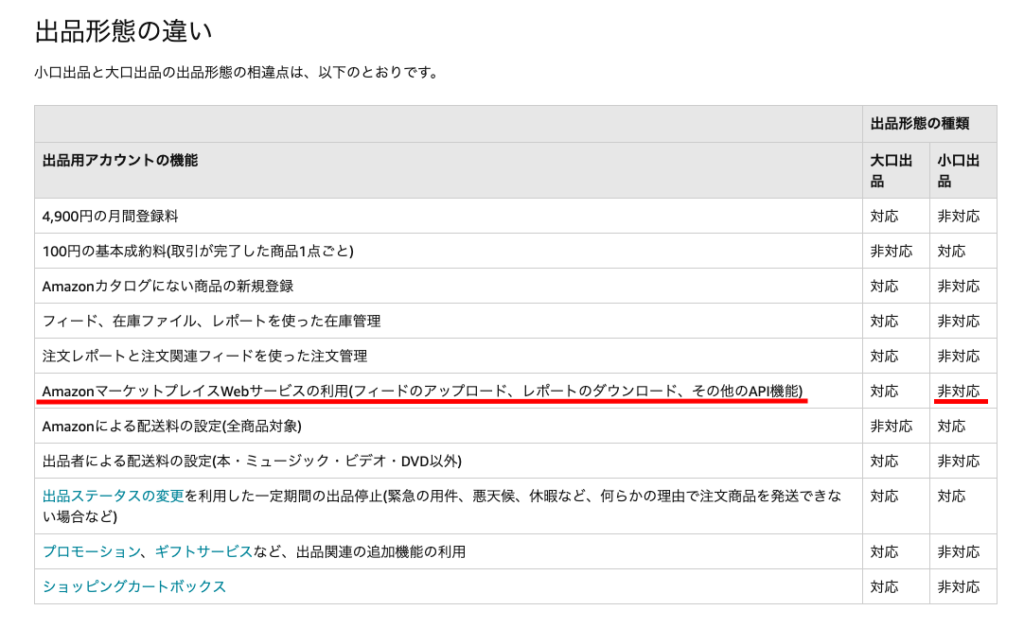
もし小口登録されている方は、こちらから簡単に切り替えができますのでやっておきましょう。
※ 大口登録には月額費用(4,900円)が掛かります。
必要なモノ①:メールアドレス
手元にある【フリーメール】で問題ありません。

GMAILじゃだめなの!?
実際ネット上ではこのような声が上がっていますが、GMAILでも大丈夫です。
私はGMAILで登録しました。
返信もちゃんと来るのでご安心ください。

手順②:ウォッチベルを開き【新規登録】に入力していく
ウォッチベルを開き、必要な内容を入力していきます。
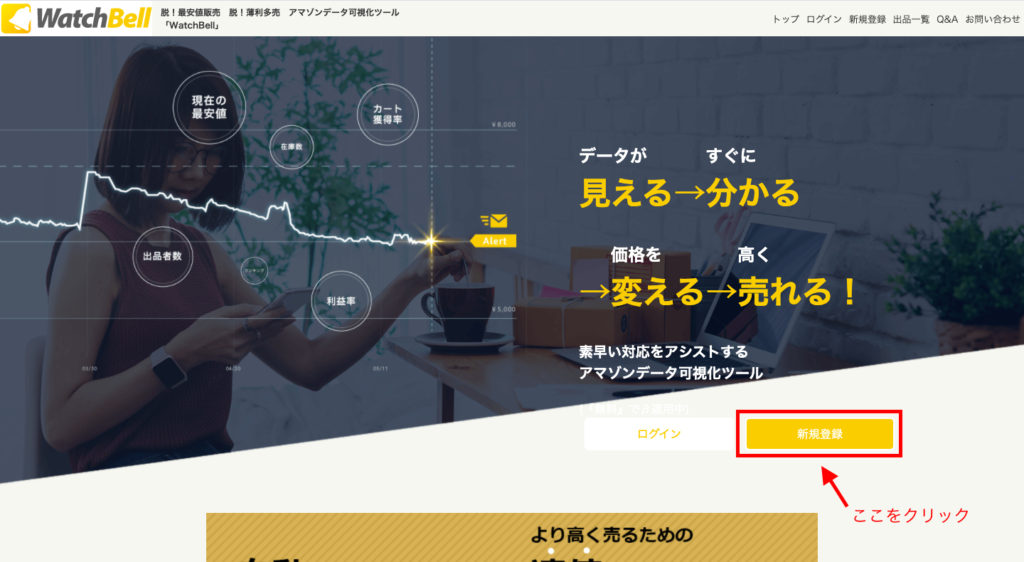
①ユーザー名・②メールアドレス・③パスワードを入力し、最後に確認をクリックします。
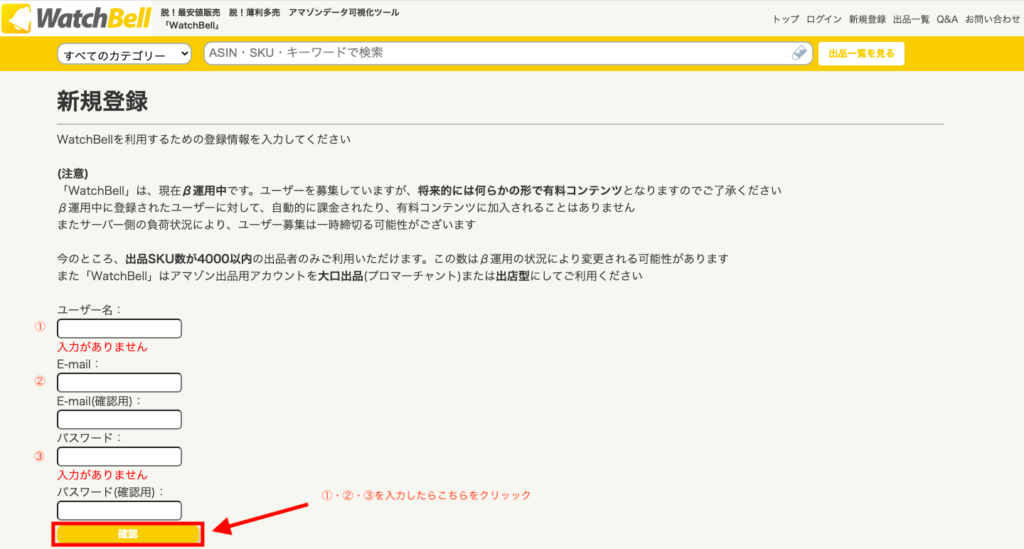
内容を確認し、誤りがなければ「登録」をクリックします。
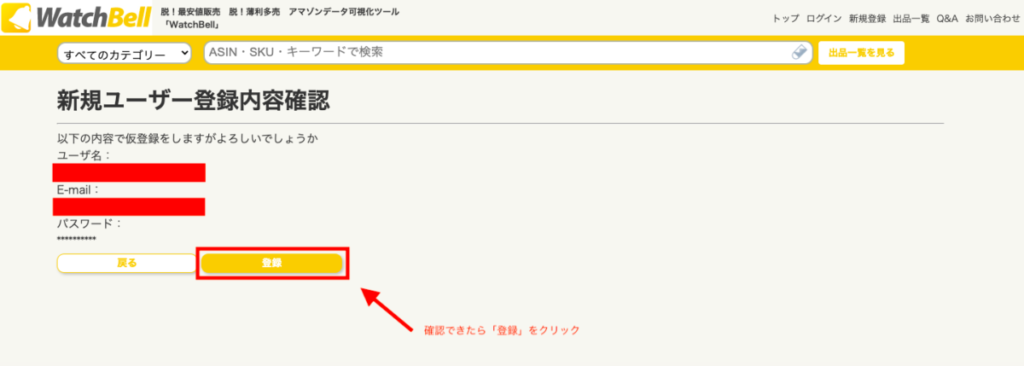
認証メールが送信されましたので、メールを確認し登録を完了します。
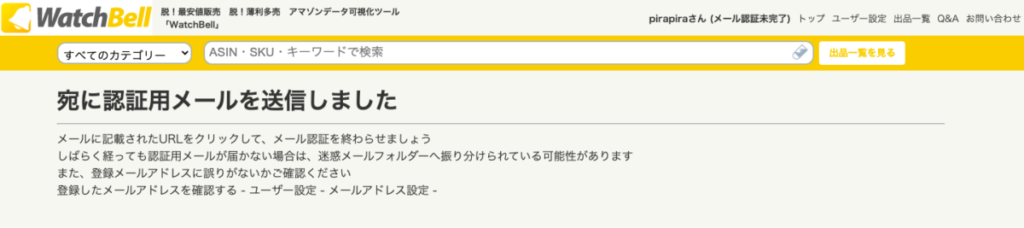
メールを開き、「認証へ」のリンクをクリックします。
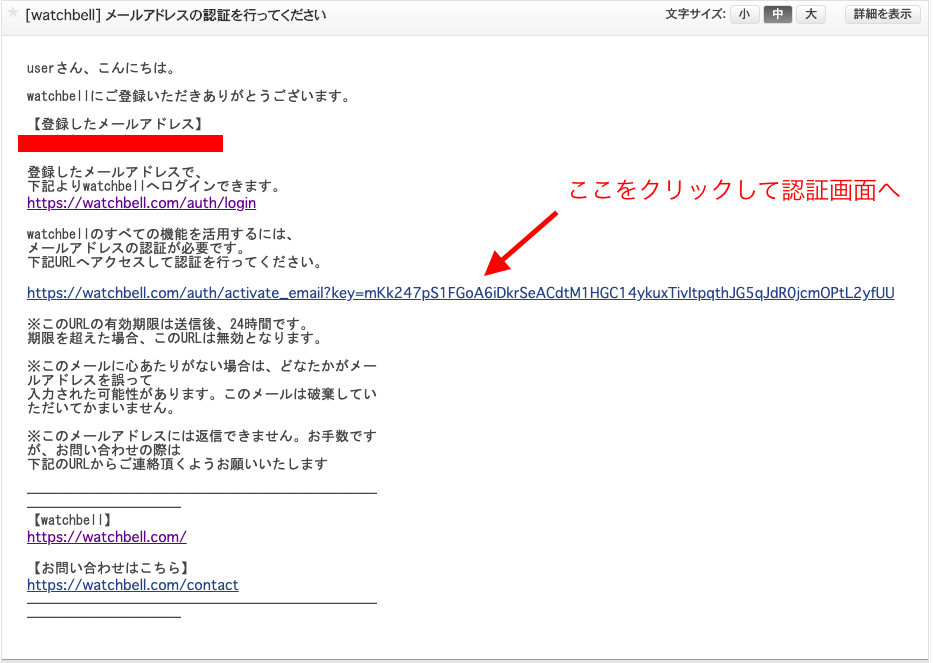
メールでの認証が完了し、ウォッチベルへの登録はここで終わりです。

次に設定をやっていきます。
手順③:【出品者ID】と【MWS認証トークン】を入力する
ウォッチベルは【価格改定ツール】ですので、セラー(出品者)の情報を扱えるように、Amazon内のシステムにアクセスする権限が求められます。
この時、ウォッチベルに権限を渡すために必要なのが【出品者ID】と【MWS認証トークン】です。
MWS認証トークンとは?:MWS=Amazonマーケットプレイスウェブサービスの略。トークンは「暗号化」という意味で、Amazonのサービスにアクセスするための暗号化された「鍵」みたいなもの

いえいえ、全然そんなことはありません。
ウォッチベルのトップページに戻ると、【出品者ID】と【MWS認証トークン】の登録画面が表示されます。
そこに表示されている「アマゾンからトークンを取得する」をクリックします。
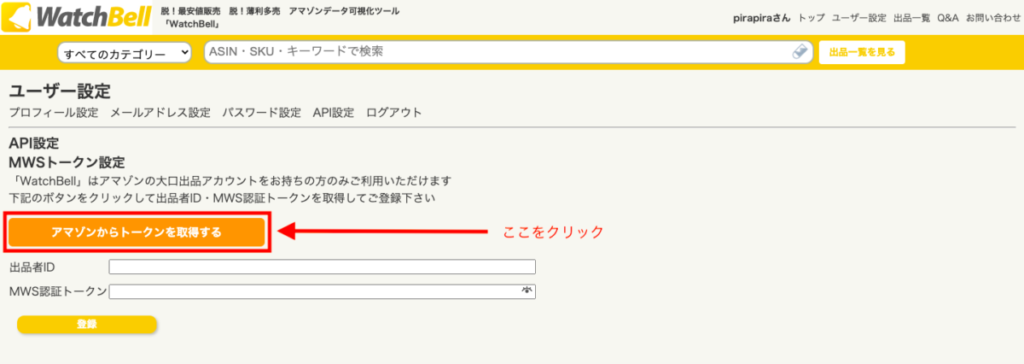
認証確認画面が表示されますので、「次へ」をクリックします。
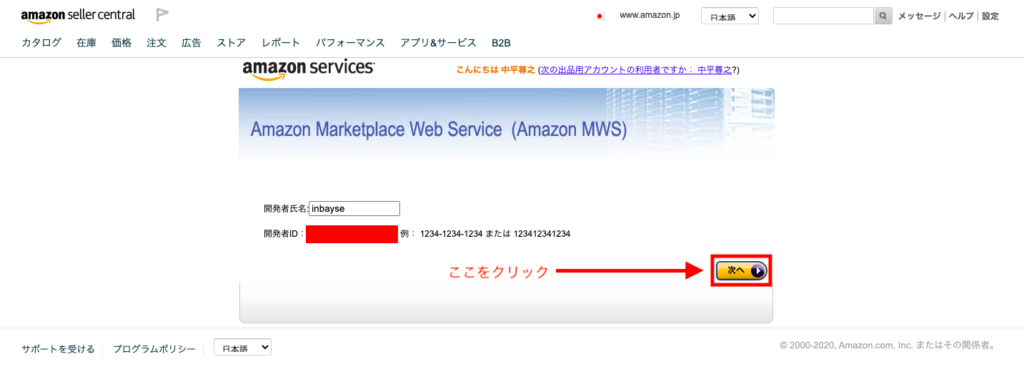
2ヶ所にチェックを入れ、また「次へ」をクリック。
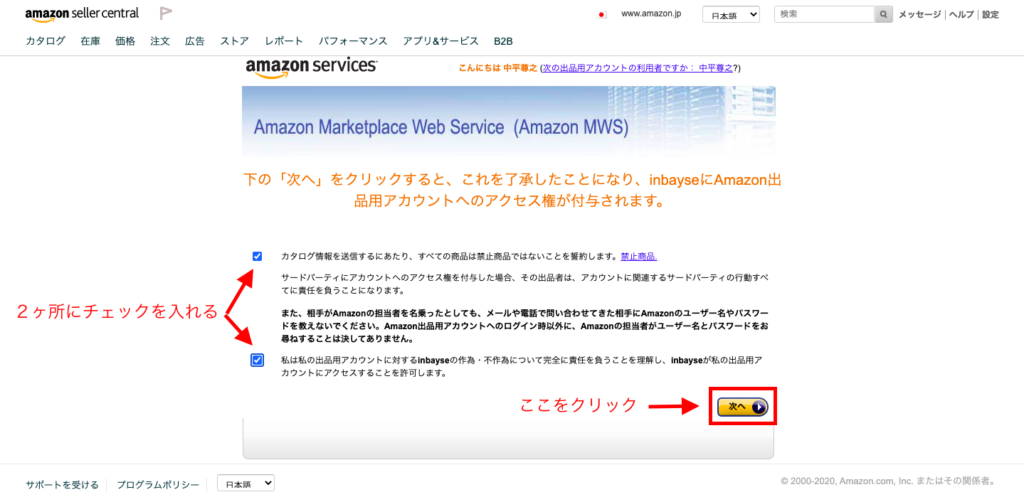
【出品者ID】と【MWS認証トークン】をそれぞれコピーし、ウォッチベルの認証登録画面へ戻ります。
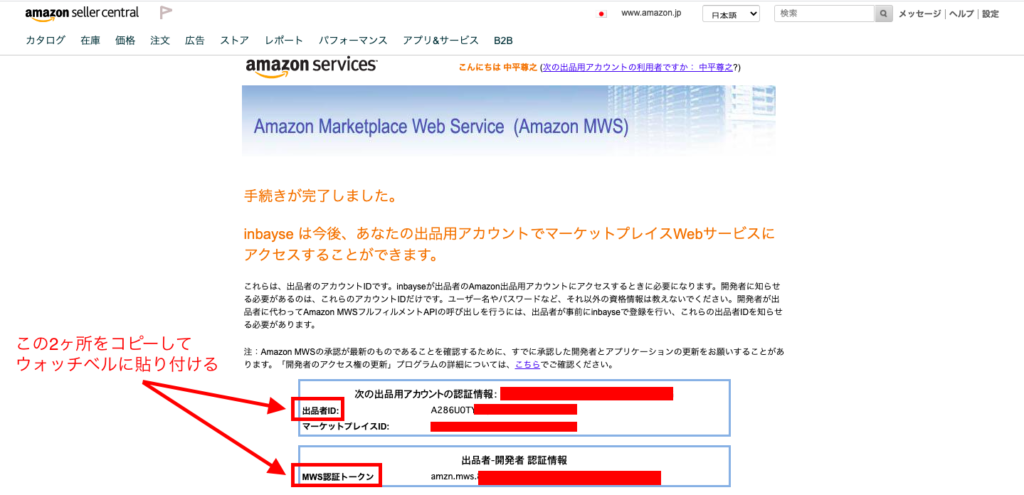
最後に「登録」をクリックして完了です。お疲れ様でした。
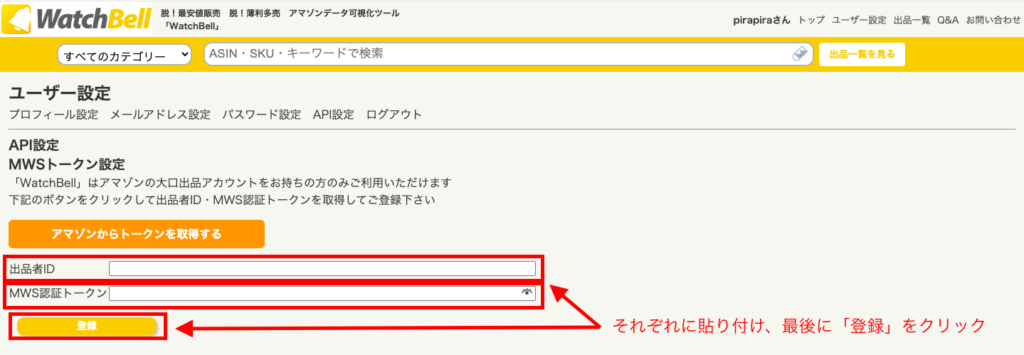
手順④:2〜3時間待つ
ここからはウォッチベルが自分の出品情報にアクセスし、データを収集し始めます。
これには2〜3時間ほど掛かると説明がありますが、実際にはそれ以上掛かりましたね。
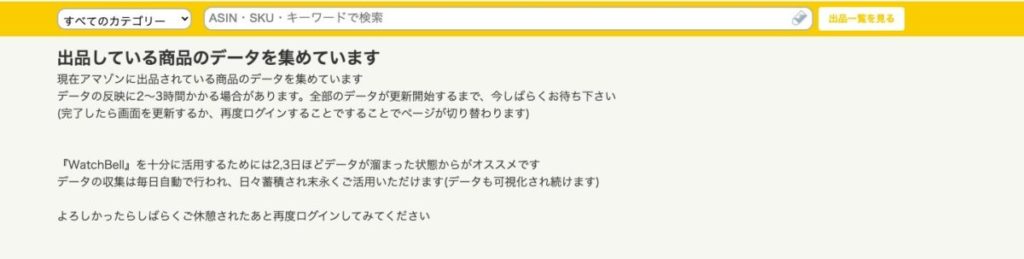
データの収集が完了すると、ウォッチベルの登録は全て終わりです。
ここからは実際にウォッチベルを使うことができますので、次の項目では機能を見ていきましょう。
ウォッチベルでできること
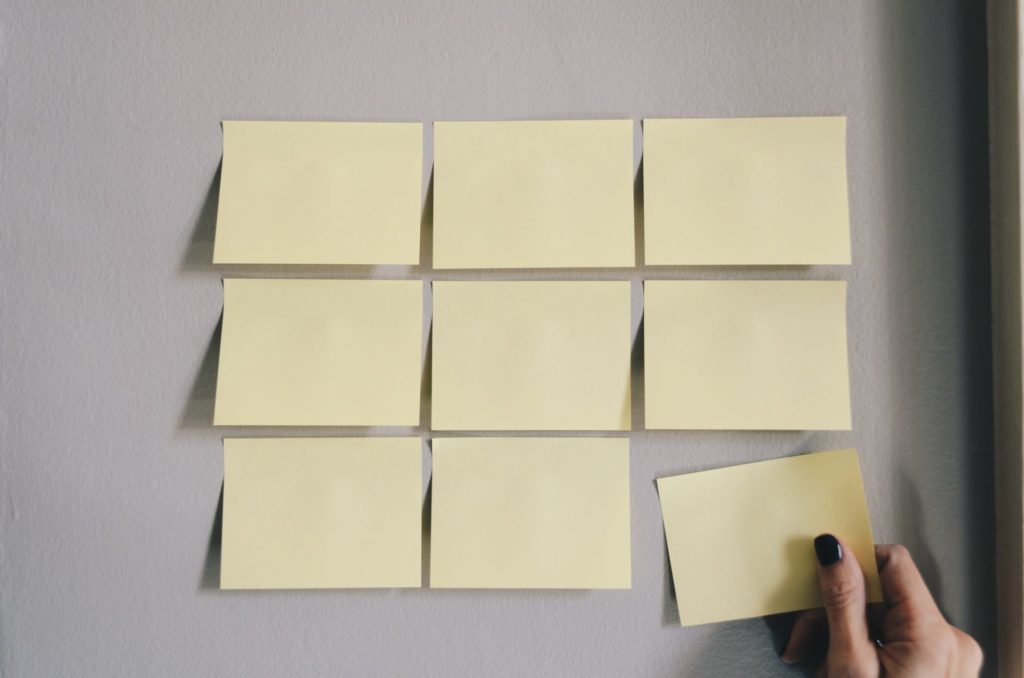
- 【手動】での価格改定
- 最安値ではなく【適値】を知ることができる
【手動】での価格改定
まず驚いたのが、価格改定ツールと言っても【自動ではない】という点です。
価格改定はデータやアラートなどを受け取って【自分で価格改定】しなければいけません。
最安値ではなく【適値】を知ることができる
ウォッチベルは「最安値で売ってしまうチャンスロスを無くし、適正な価格で売って利益を向上させる」と言っています。
そのためにさまざまなグラフを用意し、適値がわかるようにしているようです。
ここはせどり初心者には嬉しいところではあります。
せどり初心者はついつい最安値を追いかけて価格競争などに巻き込まれて「見込んだ利益と全然違う」終わり方をしてしまいがちですが、「待つ」ことをアラートで教えてくれて、実際に我慢して「待つ」ことができれば利益を伸ばすことができるでしょう。
何年もせどりを経験している人にはあまり有効な機能(凄腕せどらーはここら辺の相場観はしっかり持っています)とは思えませんが、新規参入したせどらーには確かに有効な機能かもしれません。
「より高く売る」という目的には疑問あり
ただ、いくらで売るかはセラーの懐具合によっても変わってきます。
たとえ適正価格がわかったとしても、今後の値下がり予想や現金化などを考えると早めに売る場面などあるでしょう。
「待てば相場は戻る」というのはせどらーの常識ではありますが、果たしてウォッチベルが考える「適値」とはいかがなものか。
そこがセラーに任せられている以上、「適値」という概念は全セラーに共通する考えではなく、各セラーによって異なる考えのように思われます。
「常に最安値で回転最重視!」というセラーには、今のところこのツールは無縁のようです。
まとめ:モノレートの代わりにはなれない
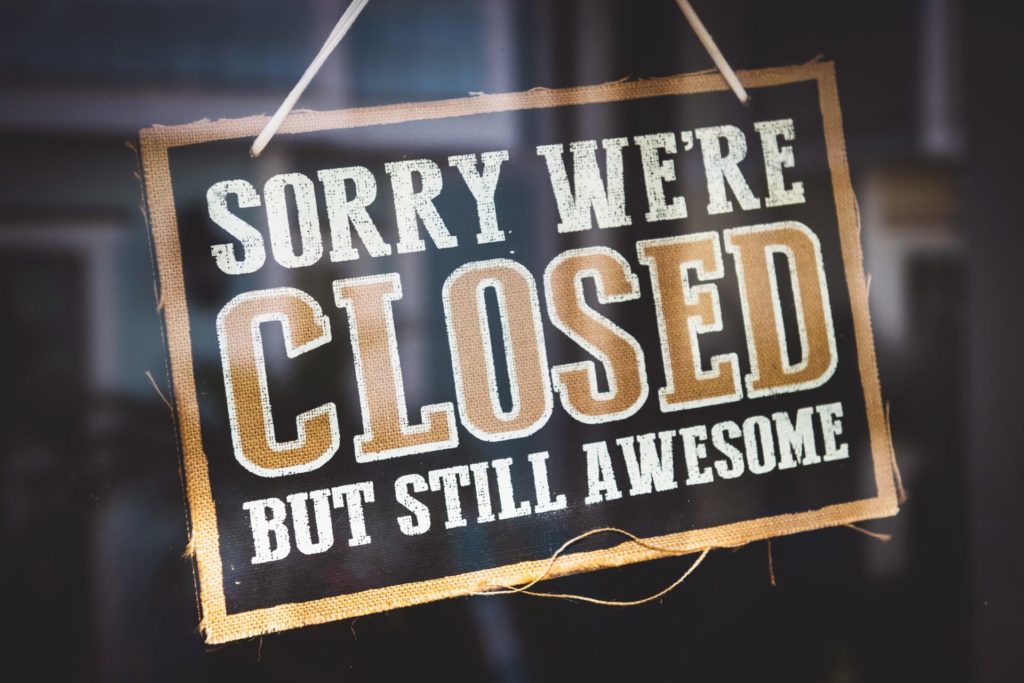
ウォッチベルはモノレートに代わる【仕入判断ツール】と期待されていますが、モノレート運営代表の吉村さんも書面の中でいっている通り、ウォッチベルは【価格改定ツール】です。
つまり、プライスターやマカド、最近人気のアマストリームなどと同じようなツールというわけですね。
まだ発表されたばかりでその全体像はまったく見えていません。
ですので断言できませんが、現時点でウォッチベルの機能を見ると、モノレートのような「都度、商品を確認して仕入判断を行える」という機能は見当たりません。
今回紹介した「より高い価格で売る」ことだけを目的にしていては、厳しい意見になりますがちょっと使えない感想ですね。
有料版への期待
β版ということで、今後有料版へのシフトが確実でしょう。
有料版になることで、モノレートのような機能を搭載したバージョンにアップデートされると良いのですが、今の段階では何もわかっていません。
まずはウォッチベルに登録だけは済ませておき、ただただ追加機能が発表されるのを期待しましょう。
